Bu gönderi, Müzik, Resimler, Videolar veya Belgeler gibi iki özel klasörün birleştirildiği veya birleştirildiği ve aynı klasörü gösterdiği bir sorundan bahsediyor. Özel veya kabuk klasörleri birleştirildiğinden, aynı adla ancak farklı simgelerle görünürler.
Ayrıca, klasörlerden biri için Konum sekmesi aracılığıyla varsayılan konumu geri yüklemek, aşağıdakine benzer bir uyarı gösterir:
"Müzik" klasörünü "c:\users\{kullanıcı adı}\videos" konumunda bulunan başka bir sistem klasörü "Videolar"a yeniden yönlendirmek istiyor musunuz? Yeniden yönlendirmeye devam ederseniz, onları ayıramaz veya varsayılan konumu geri yükleyemezsiniz. Yine de yeniden yönlendirmeye devam etmek istiyor musunuz?
Özel klasörler birleştirildiğinden, Varsayılana sıfırla veya Taşınmak seçenek yardımcı olmuyor.
Bu gönderi, yanlışlıkla birleştirdiyseniz, kayıt defterindeki kullanıcı kabuk klasörü yollarını nasıl düzelteceğinizi anlatır.
[Düzeltme] Müzik, Resimler, Videolar veya İndirilenler Klasörleri Yanlışlıkla Birleştirildi
İki özel klasörün yanlışlıkla birleştirilmesini düzeltmek için (ör. Müzik veya Videolar), aşağıdaki yöntemlerden birini kullanın.
Yöntem 1: Bir Kayıt Defteri düzeltmesi kullanarak kabuk klasörü yollarını sıfırlama
Kullanıcı kabuk klasörü kayıt defteri değerlerini otomatik olarak fabrika varsayılan yollarına sıfırlamak için:
- İndirmek w10_usf_clear_override_hkcu.zip.
- Ekteki kayıt defteri dosyasını açın ve çalıştırın.
- Değişikliğin geçerli olması için oturumu kapatın ve tekrar oturum açın.
Yöntem 2: Kabuk klasörü yollarını el ile sıfırlama
Sorun, kullanıcı kabuk klasörleri kayıt defteri anahtarındaki geçersiz kılınan kabuk klasörü değerleri silinerek kolayca çözülebilir:
- İlk olarak, bir Sistem Geri Yükleme noktası.
- Ardından Başlat'a sağ tıklayın, Çalıştır'a tıklayın.
- Tip
Regedit.exeve Tamam'ı tıklayın. - Aşağıdakilere gidin (
Kullanıcı Kabuk Klasörleri) kayıt defteri anahtarı.HKEY_CURRENT_USER\SOFTWARE\Microsoft\Windows\CurrentVersion\Explorer\Kullanıcı Kabuk Klasörleri
- Dosya menüsünden Dışa Aktar'a tıklayın ve dalı yedekleme için bir .reg dosyasına kaydedin.
-
Silmek aşağıdaki tabloda belirtilen uygun kayıt defteri değerleri (hangi iki klasörün birleştirildiğine bağlı olarak):
Aşağıdaki GUID'lerin listesidir. yok varsayılan olarak
Kullanıcı Kabuk Klasörleritemiz bir Windows 10 kurulumunu girin.Değer Adı (Geçersiz Kılmalar) Yolu Geçersiz Kılınan Kabuk klasörü {3B193882-D3AD-4EAB-965A-69829D1FB59F} Kayıtlı Resimler {AB5FB87B-7CE2-4F83-915D-550846C9537B} Film Rulosu {B7BEDE81-DF94-4682-A7D8-57A52620B86F} Ekran görüntüleri {F42EE2D3-909F-4907-8871-4C22FC0BF756} Yerel Belgeler {7D83EE9B-2244-4E70-B1F5-5393042AF1E4} Yerel İndirmeler {A0C69A99-21C8-4671-8703-7934162FCF1D} Yerel Müzik {0DDD015D-B06C-45D5-8C4C-F59713854639} Yerel Resimler {35286a68-3c57-41a1-bbb1-0eae73d76c95} Yerel Videolar - Ardından, kayıt defteri değer türünün olduğundan emin olduktan sonra aşağıdaki değerler için verileri inceleyin ve düzeltin. REG_EXPAND_SZ aşağıda listelenen her bir değer için:
Değer Veri masaüstü %USERPROFILE%\Masaüstü Benim müziğim %USERPROFILE%\Müzik Benim resimler %USERPROFILE%\Resimler Benim videom %USERPROFILE%\Videolar Kişiye özel %USERPROFILE%\Belgeler {374DE290-123F-4565-9164-39C4925E467B} %USERPROFILE%\İndirilenler 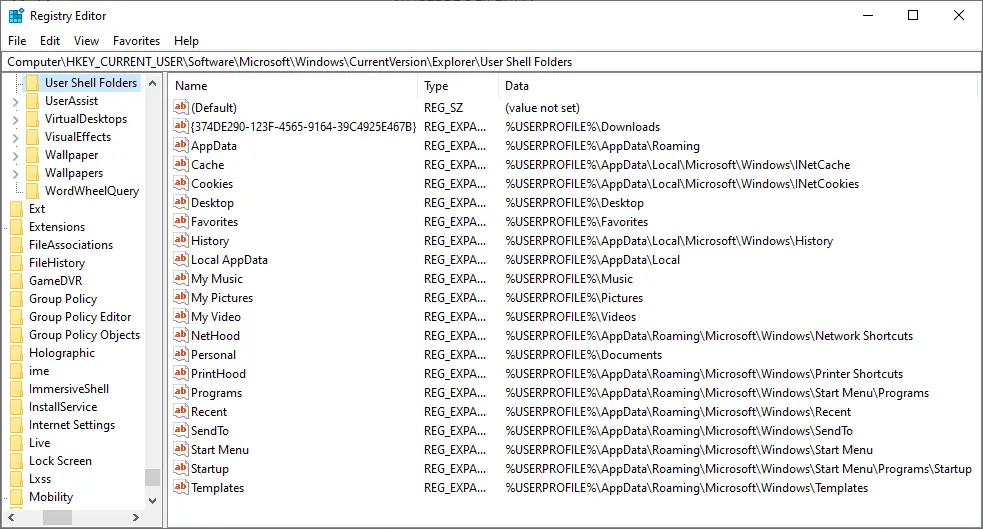
Windows 10'da Kullanıcı Kabuğu Klasörleri için varsayılan değerler. - Oturumu kapatın ve tekrar oturum açın. Bu, kullanıcı hesabınızdaki iki veya daha fazla özel klasörü çözmelidir.
Windows 10'daki tüm Shell klasörlerinin varsayılan değerleri için makaleye bakın. Windows 10 Kabuk Klasörleri Varsayılan Yolları Geri Yükleme.
Küçük bir rica: Bu gönderiyi beğendiyseniz, lütfen paylaşır mısınız?
Sizden bir "küçük" paylaşım, bu blogun büyümesine ciddi anlamda çok yardımcı olacaktır. Bazı harika öneriler:- İğnele!
- En sevdiğiniz blog + Facebook, Reddit'te paylaşın
- Cıvılda!